Lejupielādējiet Skype viedtālrunī ar Android

- 1513
- 303
- Alejandro Moen
Apmierināts
- Kur jums ir jālejupielādē Skype?
- Lejupielādējiet Skype bez maksas, izmantojot pirmo metodi: mēs izmantojam Google Play App Store
- Lejupielādējiet Skype bez maksas, izmantojot otro metodi: instalēšana, izmantojot trešo daļu -partiju vietni
- Kā reģistrēties Skype
- Kā izmantot Skype
- Pirmais punkts: konts
- Otrais punkts: darba vides izvēle
- Trešais punkts: tērzēšana
- Ceturtais punkts: pievienojiet jaunu sarunu biedru
Skype ir ļoti ērta programma videozvanu veikšanai un tiešsaistes tērzēšanai. Pateicoties tam, jūs varat pilnībā uzturēt regulāru kontaktu ar citu personu no jebkuras vietas pasaulē bez jebkādām iemaksām, jums vienkārši ir jālejupielādē pats Skype, jāreģistrējas un tas ir, jūs esat gatavs. Bet dažiem cilvēkiem, kuri īsti nesaprot tehnoloģiju. Faktiski Skype instalēšana jūsu sīkrīkā ir ļoti vienkārša, tas prasa ne vairāk kā divas minūtes. Lai to izdarītu, jums ir pietiekami, lai jums būtu stabils interneta savienojums, vēlams Wi-Fi piekļuves punktu vai ātrgaitas mobilais internets (tā sauktais 3G, 4G vai LTE). Šajā rakstā mēs runāsim par to, kā lejupielādēt bez maksas Skype jebkuram Android viedtālrunim, un sāksim to izmantot ar detalizētu katras darbības aprakstu.
Kur jums ir jālejupielādē Skype?
Ļoti izplatīta problēma, kas saistīta ar jebkuru programmu lejupielādi viedtālrunī - kur patiesībā tās lejupielādēt? Ir divas galvenās lietojumprogrammu instalēšanas metodes, proti:
- Lejupielāde no oficiālā lietojumprogrammu veikala par Google ar nosaukumu Google Play (vai Play Market);
- Lejupielādējiet programmas faila programmu no jebkuras trešās daļas vietnes un instalējiet to caur diriģentu.
Metode ar oficiālo lietojumprogrammu veikalu ir daudz uzticamāka, ātrāka un vienkāršāka, tāpēc mēs ārkārtīgi iesakām izmantot Google Play, nevis ar trešo daļu vietnēm. Skype lejupielādes no dažādām vietnēm tikai tad, ja viedtālrunī nav Google Play. Tikai tad, ja šī veikala nav lietojumprogrammās, būs jāizmanto trešās daļas vietnes.
Pirms metodes izvēles, pārbaudiet, vai viedtālrunī nav tādas programmas klātbūtnes kā Google Play (vai Play Market). Šī lietojumprogramma parasti atrodas uz darbvirsmas ar trīsstūra ikonu. Iespējams, ka kādreiz esat izmantojis šīs lietojumprogrammas pakalpojumus, jo gandrīz visas spēles un programmas šūpojas no turienes. Lielākajā daļā viedtālruņu Google Plays jau ir instalēts sākotnēji, tāpēc jums tas arī vajadzētu būt. Bet dažreiz šis veikals nav. Rūpīgi apskatiet visu Google Play lietojumprogrammu (vai Play Market) sarakstu, ja nē, lapu caur rakstu uz otro metodi, ja Google Play (vai Play Market) ir, tad jūtieties brīvi izmantot pirmo bezmaksas Skype instalēšanas metodi.
Lejupielādējiet Skype bez maksas, izmantojot pirmo metodi: mēs izmantojam Google Play App Store
Lai tieši lejupielādētu Skype no lietojumprogrammu veikala, mums tas jāatrod un jāatver. Skatiet programmu Google Play (vai Play Market) lietojumprogrammu sarakstā un palaidiet. Veikalā noklikšķiniet uz meklēšanas lauka augšpusē (balta josla ar pelēku uzrakstu "Google Play") un tur ievadiet vārdu "Skype", pēc tam apstipriniet, ka tiek ieviests, nospiežot pieauguma ikonu pretī pašam pieprasījumam.

Pēc tam būs mūsu pieprasījuma piemērotu lietojumprogrammu saraksts. Pirmais sarakstā būs tik nepieciešams mums Skype.
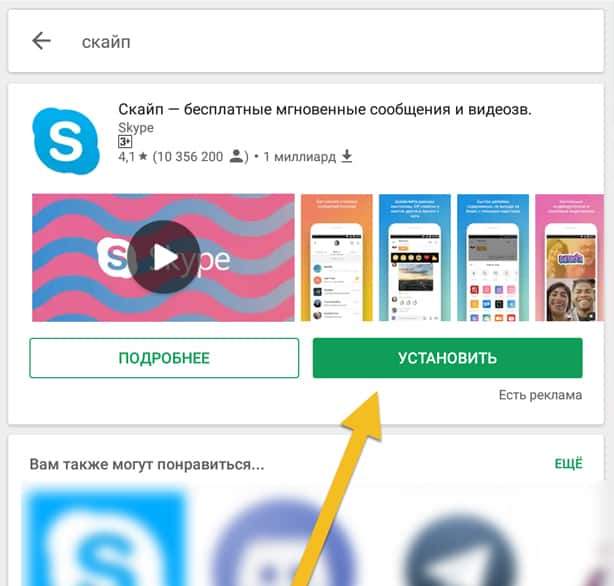
Tagad mēs noklikšķinām uz tā un lejupielādējam to bez maksas, noklikšķinot uz pogas "Instalēt". Pēc brīža instalācija notiks, un jūs varat atvērt Skype. Ja jūs pēkšņi izsitat kļūdu, tas nozīmē, ka ierīcē nav vai nu interneta, vai arī ļoti mazu atmiņu. Mēģiniet izveidot interneta savienojumu un izdzēst pāris papildu lietojumprogrammas, fotoattēlus, videoklipus, mūziku un parasti visu lieku, lai atbrīvotu ierīces atmiņu, un Skype spēj izveidot. Pats Skype nenosver tik daudz, apmēram 30 MB, tāpēc jums nav daudz jānoņem, tas ir pietiekami, lai nedaudz notīrītu atkritumu atmiņu, un programma, kas mums nepieciešama, veiksmīgi izveidos.
Pēc tam Skype tiks instalēts jūsu viedtālrunī, varat to atvērt uz darbvirsmas, izmantojot īpašu saīsni. Bet tas vēl nav viss - jums jāreģistrējas veiksmīgam darbam ar Skype. Par to, kā to izdarīt zemāk pēc otrās Skype instalēšanas metodes.
Lejupielādējiet Skype bez maksas, izmantojot otro metodi: instalēšana, izmantojot trešo daļu -partiju vietni
Otrā Skype uzstādīšanas metode ir diezgan sarežģīta un nevienam nav ārkārtīgi ieteicama, jo tas ir nedrošs veids. Galu galā jūs instalēsit Skype no nezināmiem avotiem, kas palielina vīrusu risku sistēmā.
Lai instalētu Shypa no trešās daļas avota, jums jāatrod jebkura vietne, kurā ir APK Skype fails. Lai to izdarītu, varat ievadīt "Lejupielādēt Skype bez maksas Android" un pēc pieprasījuma apmeklēt lapas pirmo lapu pēc pieprasījuma. Treshbox vietnes piemērā mēs parādīsim, kā sistēmā instalēt APK failus.
Detalizētas instalēšanas instrukcijas ar otro metodi:
- Mēs ejam uz vietni un lejupielādējam Apk Skype failu. Katrā vietnē lejupielādes poga ir dažādās vietās, tāpēc meklējiet. Piemēram, TrashBox vietnē var lejupielādēt Skype, nospiežot šo pogu:
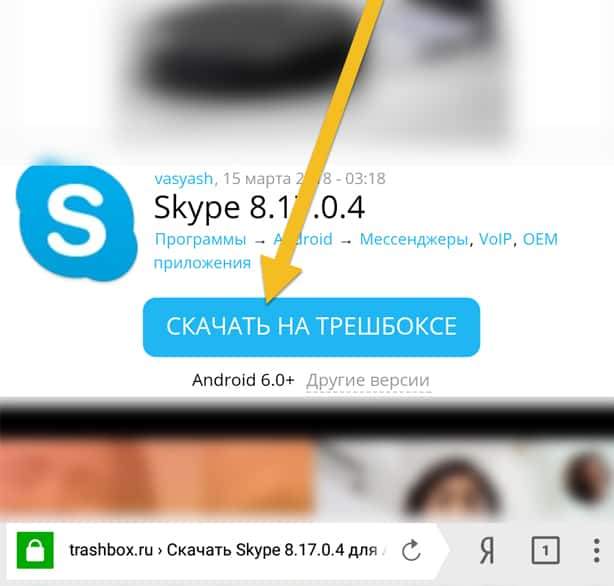
- Pēc programmas faila APC sākuma mēs atveram lejupielādēto failu. Jūs varat to atvērt paziņojuma aizkarā augšpusē. Vienkārši veiciet žestu, lai atvērtu šo aizkaru un atrastu tur lejupielādētu failu. Tam vajadzētu izskatīties kaut kas līdzīgs šim:
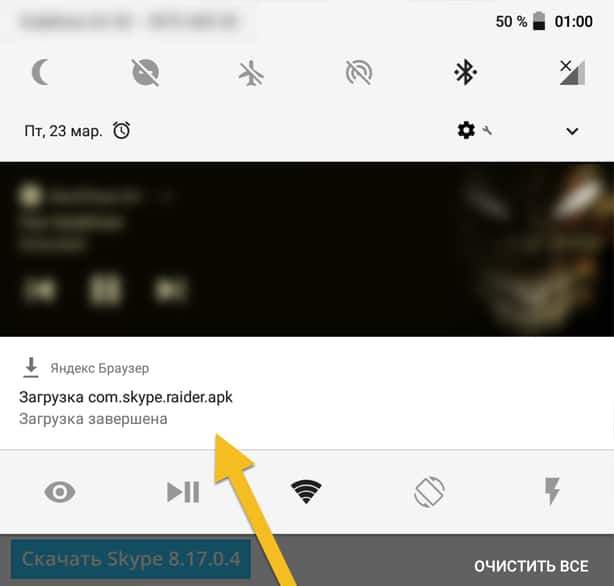
- Nospiežot failu, sāksies tā instalēšana. Šajā punktā jums jāapstiprina visas programmas izsniegtās tiesības un labajā pusē noklikšķiniet uz pogas "Instalēt" zemāk.
- Ja jums nav piekļuves failu instalēšanai no nepārbaudītiem avotiem, ļaujiet šo instalēšanu. Lai saņemtu atļauju, dodieties uz iestatījumiem, pēc tam uz drošības sadaļu un.
Pēc tam Skype tiks instalēts jūsu viedtālrunī, varat to atvērt uz darbvirsmas, izmantojot īpašu saīsni. Bet tas vēl nav viss - jums jāreģistrējas veiksmīgam darbam ar Skype. Par to, kā to izdarīt zemāk.
Kā reģistrēties Skype
Pēc tam, kad esat lejupielādējis Skype programmu, atveriet to uz darbvirsmas, un tā pieprasīs ieeju kontā. Lai ievadītu Skype, jums vispirms jāreģistrējas tur. To darīt ir ļoti vienkārši. Galvenajā lapā lietojumprogramma noklikšķiniet uz pogas "Izveidot kontu".

Tālāk programma pieprasīs jūsu tālruņa numuru, ievadiet to. Ja jums nav tālruņa numura vai nevēlaties to piesaistīt Skype kontam, vienkārši noklikšķiniet uz “Izmantojiet esošo e -pasta adresi” un tagad ievadiet savu pastu, un jums vairs nav jāievada tālruņa numurs.
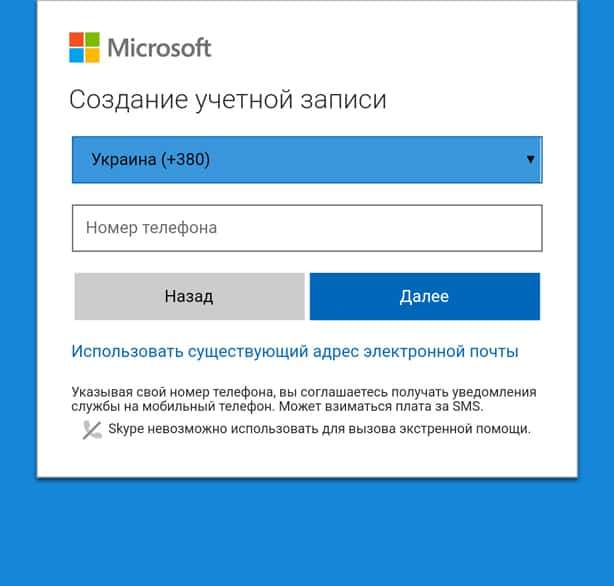
Pēc šīm darbībām programma lūgs jums ievadīt vēl vairākus datus, piemēram, pieteikšanās, dzimšanas dienas, iemiesojumu un vienmēr paroli. Pieteikšanās ir jūsu unikālais nosaukums Skype, tā ir pieteikšanās, kas jāizmanto, lai meklētu citus cilvēkus. Nākot klajā ar savu unikālo pieteikšanos, dodiet to draugiem un radiem, lai ar viņiem sazinātos. Vai nu jautājiet citiem cilvēkiem pieteikšanās un izmantojiet to, lai meklētu pārskatus par šiem cilvēkiem, kuriem pieteikšanās pieder. Jūsu parolei jābūt sarežģītai, ne tikai vārdam un dzimšanas gadam. Popantize šeit, nāciet klajā ar dažiem sagrozītiem vārdiem, bet flirtē, jūsu parole ir jāatceras par piekļuvi kontam. Ja nākamreiz jums atkal būs jāiedziļinās Skype, vienkārši noklikšķiniet uz galvenā ekrāna uz “Enter” un no tā ievadiet savu unikālo pieteikšanos un paroli.
Pēc atbildes uz pāris jautājumiem jūsu konts tiks izveidots, un programma to automātiski ievadīs.
Kā izmantot Skype
Pēc reģistrācijas jūs nokļūstat lietotāja ekrānā. Ir daudz funkciju un iespēju, bet kā to visu izmantot? Nekas sarežģīts! Tas ir veids, kā ekrāns meklē darbu ar Skype:
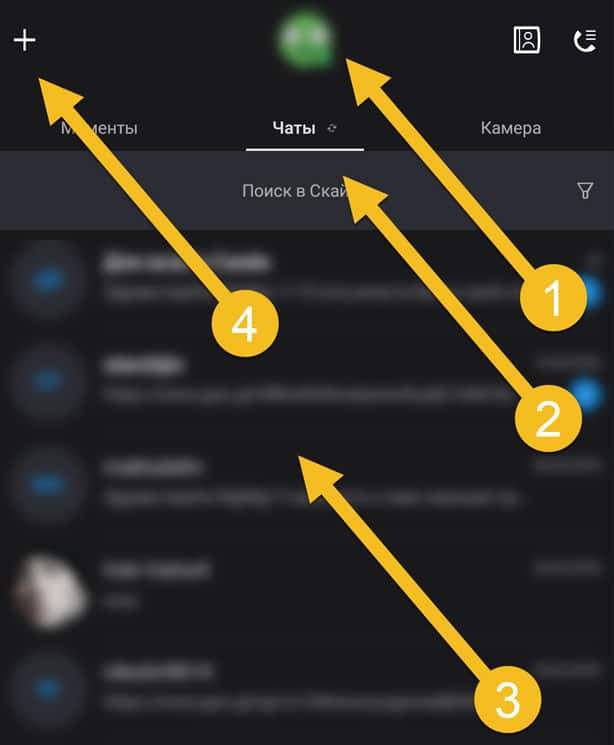
Tam ir četri galvenie punkti, kurus mēs izcēlām ar bultiņām augšējā ekrānuzņēmumā. Apskatīsim katru priekšmetu atsevišķi.
Pirmais punkts: konts
Pirmie fotoattēla priekšmeti parādīja jūsu konta iemiesojumu. Jums būs atšķirīgs. Noklikšķinot uz šī iemiesojuma, tiks atvērta lietotāja informācija un spēja konfigurēt kontu. Jūs varat apskatīt savu dzimšanas datumu, uzzināt pieteikšanos, redzēt iemiesojumu tuvāk un tā tālāk. Bet papildus konta iestatījumos jūs varat mainīt profilā norādīto nosaukumu (nevis pieteikšanās), mainīt iemiesojumu, mainīt paroli un citus datus un jūs.
Svarīga konta sastāvdaļa ir “kontakti” - to cilvēku saraksts, ar kuriem jūs esat draugi Skype sistēmā. Cilvēki jūsu kontaktā varēs jums sarakstīties, piezvanīt un vadīt citu sociālo mijiedarbību. Pievienojiet pareizos cilvēkus kontaktiem, ja regulāri izveidojat kontaktu, izmantojot Skype ar viņiem. Par to, kā to izdarīt, lasiet ceturtajā punktā.
Otrais punkts: darba vides izvēle
Trīs galveno darba rīku atvēršana: tērzēšana, mirkļi un kamera. Šeit viss ir vienkārši, jūs pārslēdzaties starp darba rīkiem. Brīžos, kad jūs veicat piezīmes savā profilā, tērzēšanā, jūs atbilstat un veicat videozvanus, kamerā jūs veidojat fotoattēlus un video ziņojumus savā kontā.
Trešais punkts: tērzēšana
Šis ir vissvarīgākais punkts, ar kuru jūs strādāsit lielāko daļu laika, kas pavadīts šajā brīnišķīgajā sociālajā tīklā. Tērzē ir attēloti visi lietotāji, ar kuriem jūs kādreiz esat sācis sazināties ar Skype. Tērzēs ir attēlota gan teksta korespondence, gan diapazoni. Jūs varat izvēlēties jebkuru lietotāju no šī saraksta un kaut ko uzrakstīt vai pat piezvanīt viņam, ja viņš atrodas tīklā. Un, lai uzzinātu, vai viņš atrodas tīklā - apskatiet savu iemiesojumu, atbilstošais zaļais aplis ir jāattēlo labajā pusē labajā pusē. Ja ir šis aplis - tīklā lietotājs, ja aplis ir sarkans - personai ir statuss "tīklā, bet neuztraucieties".
Ceturtais punkts: pievienojiet jaunu sarunu biedru
Nospiežot plusu augšējā kreisajā pusē, jūs varat pievienot jaunu sarunu biedru sadaļai "Chat". Lai to izdarītu, jums jāievada personas pieteikšanās meklēšanā un jāatrod, un pēc tam jāpievieno “kontakti”. Kad lietotājs apstiprina, ka esat viņa draugs, varat veikt videozvanus un bez maksas un bez ierobežojumiem sarakstīties Skype un bez ierobežojumiem.
Tagad jūs zināt Skype programmas izmantošanas pamatus. Veiksmīgas sarunas!

